SolidWorksSimulation自定义分析模板
2016-09-12 by:CAE仿真在线 来源:互联网
家都做过分析,在分析时,很多时候我们做出结果后,都要再修改一下云图颜色、单位、显示选项等等。
每次都这样做,其实是一件很麻烦的事,那么我们是否可以先做好一个类似模板的东西,使得我们今后都不需要再修改了呢?
答案当然是肯定的,下面我们就来介绍一下,如何做这些设定。
1、首先,我们先加载SolidWorks Simulation,然后在Simulation菜单里,选择选项,如下图所示。
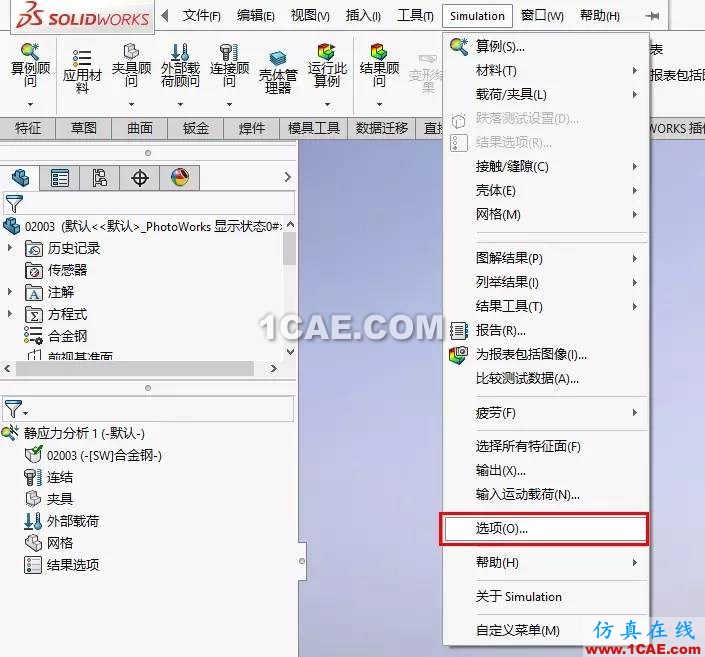
2、接下来,在选项里,我们就可以设置相关想要的参数了,我们切换到默认选项,在这里,我们先看单位。
在这个地方, 笔者一般选用公制,同时, 选择毫毛、秒、兆帕作为单位。
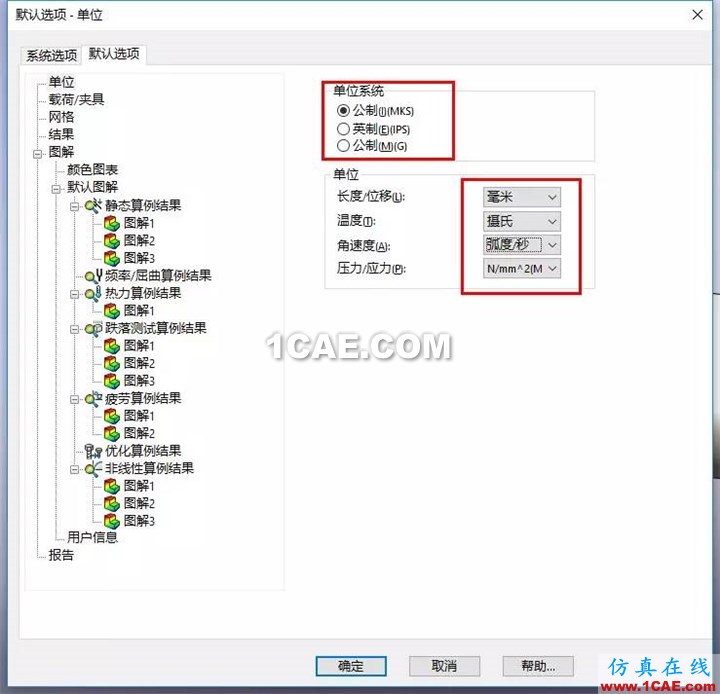
3、网格参数是需要设置的一个地方,具体数值根据每次我们分析一般模型的大小而定,在分析时,还要根据实际情况来做相应修改。
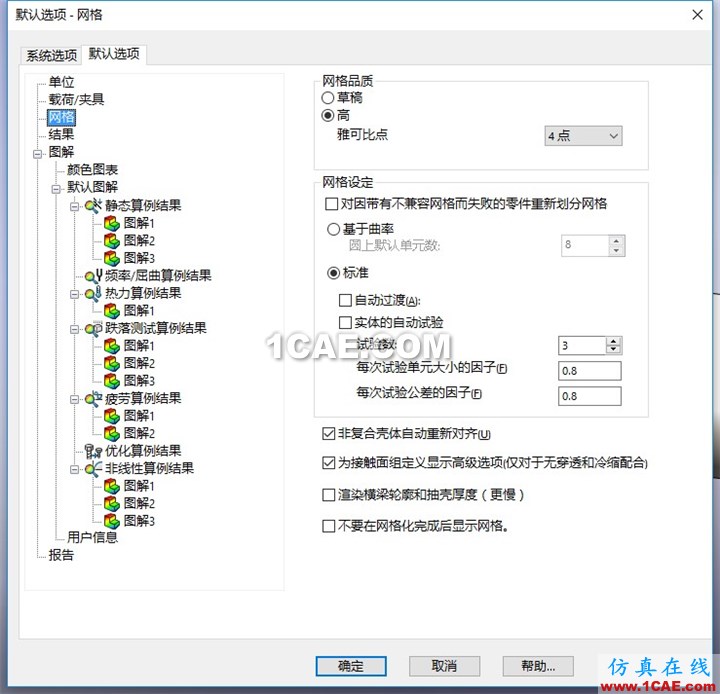
4、接下来,我们设置默认的解算器, 这主要还是看我们的分析类型。另外,有个需要注意的地方就是,我们需要设置一下结果文件保存在哪里,否则,分析完之后,这个文件夹下,就会有非常多的文件,不利于查找。
笔者一般选择定义在子文件夹下,非常清晰明了。
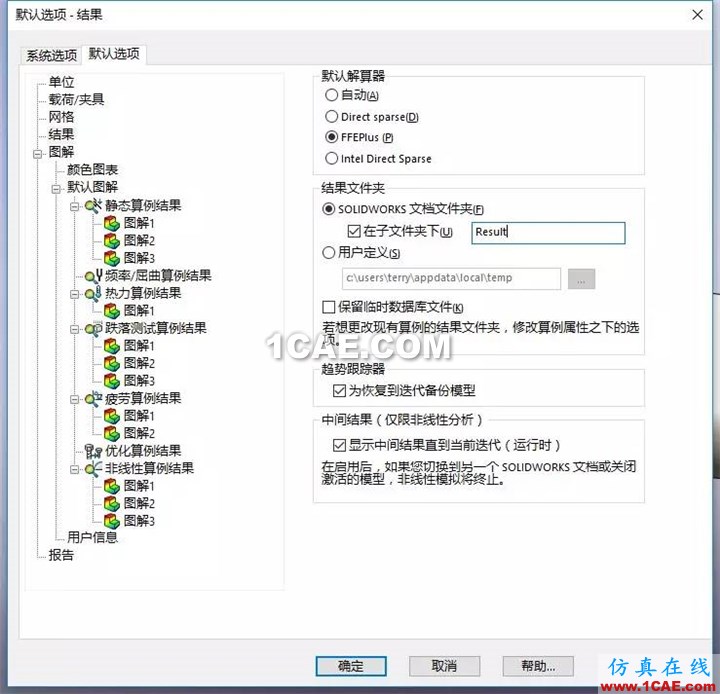
5、结果的显示情况。正常来说,我们都希望看到最大应力处,所以,在这里笔者勾选了最大值注解。
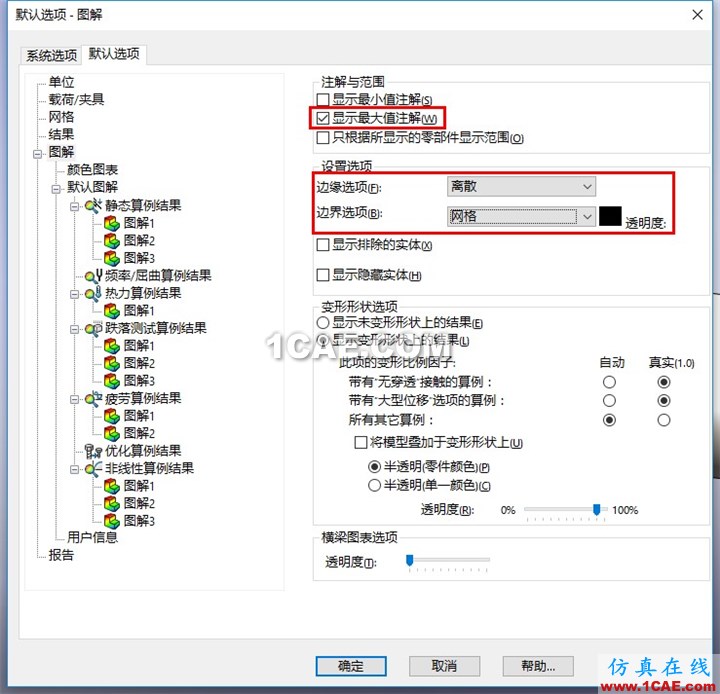
6、最后,设置一下显示颜色。以彩虹显示做示范,当然大家可以根据自己的喜好选择。
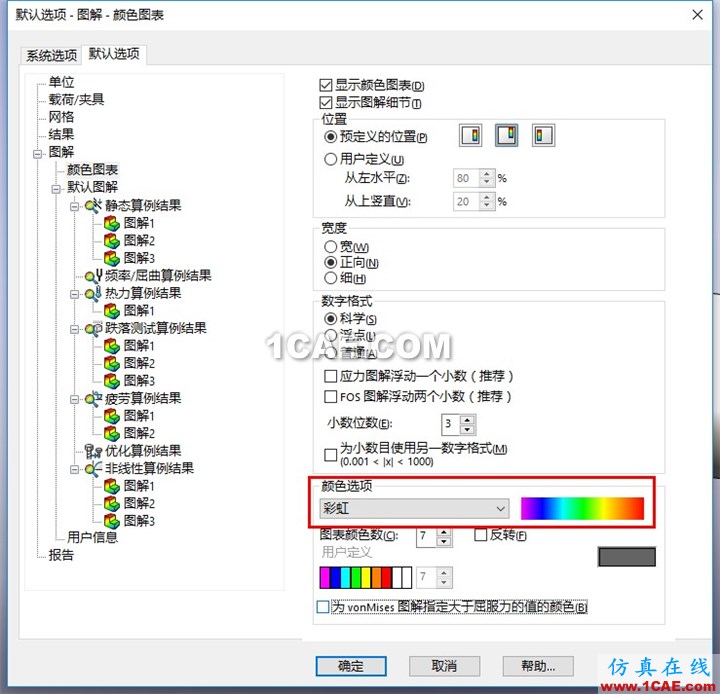
当我们设置完这些之后, 运行一个算例,来看看出来的效果。
在如下图这种情况下,我们会惊奇的发现,基本没有什么需要再每次修改的了。
正所谓,工欲善其事,必先利其器。
我们在拿到一个工具的时候,可以先考虑一下,什么样的设置能够有利于提高我们的工作效率,事先做好设置,可以让我们的工作更高效快捷,节省我们的时间。
相关标签搜索:SolidWorksSimulation自定义分析模板 SolidWorks培训课程 SolidWorks设计教程 SolidWorks视频教程 SolidWorks软件下载 SolidWorks在建筑室内设计工业设计的应用 SolidWorks基础知识 SolidWorks代做 Fluent、CFX流体分析 HFSS电磁分析 Ansys培训 Abaqus培训 Autoform培训






